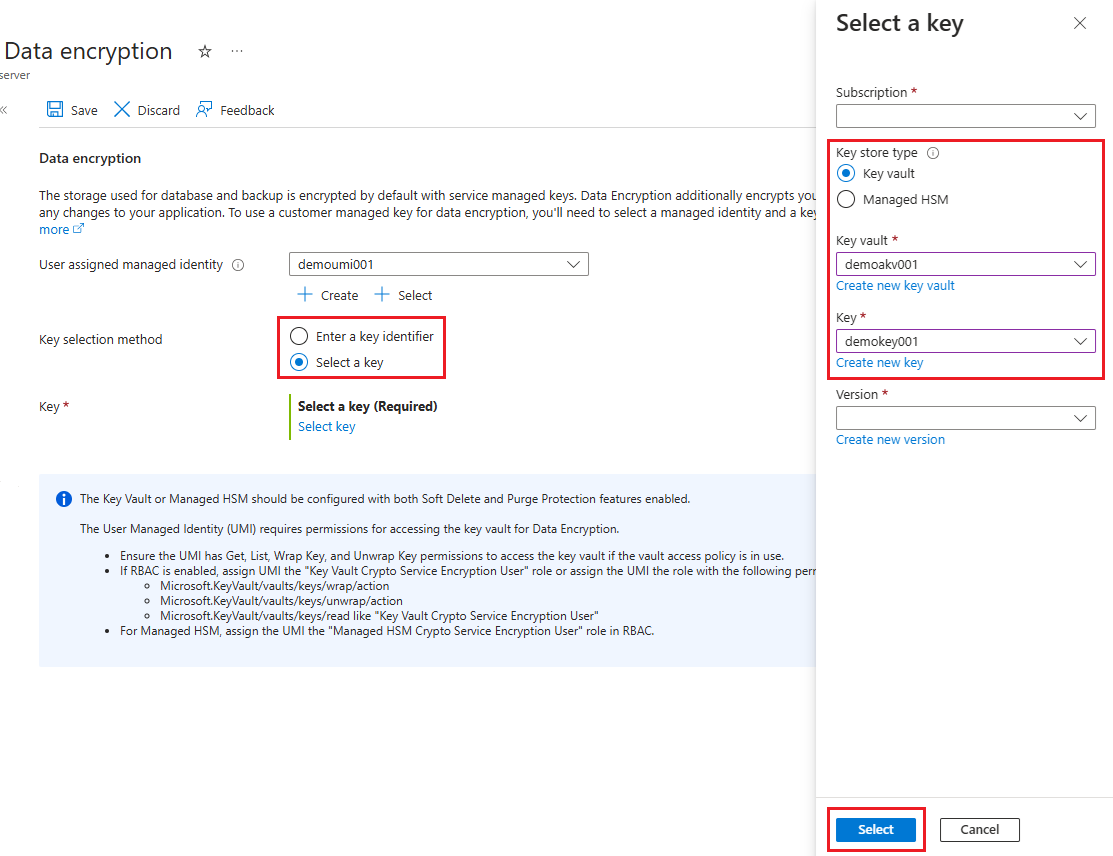Datakryptering för Azure Database for MySQL – flexibel server med hjälp av Azure Portal
Den här självstudien visar hur du konfigurerar och hanterar datakryptering för Azure Database for MySQL – flexibel server.
I den här självstudien lär du dig att:
Ange datakryptering för Azure Database for MySQL – flexibel server.
Konfigurera datakryptering för återställning.
Konfigurera datakryptering för replikservrar.
Kommentar
Åtkomstkonfigurationen för Azure Key Vault stöder nu två typer av behörighetsmodeller – rollbaserad åtkomstkontroll i Azure och åtkomstprincip för valv. I självstudien beskrivs hur du konfigurerar datakryptering för Azure Database for MySQL – flexibel server med hjälp av en åtkomstprincip för valvet. Du kan dock välja att använda Azure RBAC som behörighetsmodell för att bevilja åtkomst till Azure Key Vault. För att göra det behöver du alla inbyggda eller anpassade roller som har under tre behörigheter och tilldela den via fliken "rolltilldelningar" med hjälp av fliken Åtkomstkontroll (IAM) i nyckelvalvet: a) KeyVault/vaults/keys/wrap/action b) KeyVault/vaults/keys/unwrap/action c) KeyVault/vaults/keys/read. För azure key vault managed HSM måste du även tilldela rolltilldelningen "Hanterad HSM Crypto Service Encryption User" i RBAC.
Förutsättningar
Ett Azure-konto med en aktiv prenumeration.
Om du inte har en Azure-prenumeration skapar du ett kostnadsfritt Azure-konto innan du börjar.
Kommentar
Med ett kostnadsfritt Azure-konto kan du nu prova Azure Database for MySQL – flexibel server kostnadsfritt i 12 månader. Mer information finns i Använda ett kostnadsfritt Azure-konto för att prova Azure Database for MySQL – flexibel server kostnadsfritt.
Ange rätt behörigheter för nyckelåtgärder
I Key Vault väljer du Åtkomstprinciper och sedan Skapa.
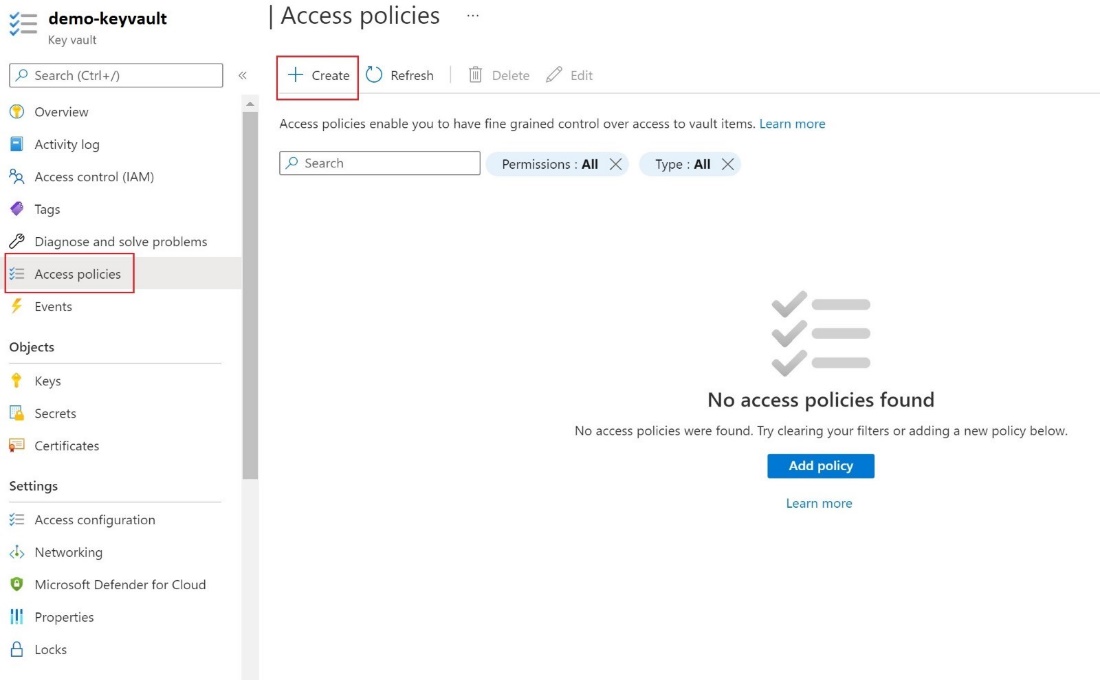
På fliken Behörigheter väljer du följande Nyckelbehörigheter – Hämta , Lista, Radbryt nyckel, Ta bort nyckel.
På fliken Huvudnamn väljer du den användartilldelade hanterade identiteten.
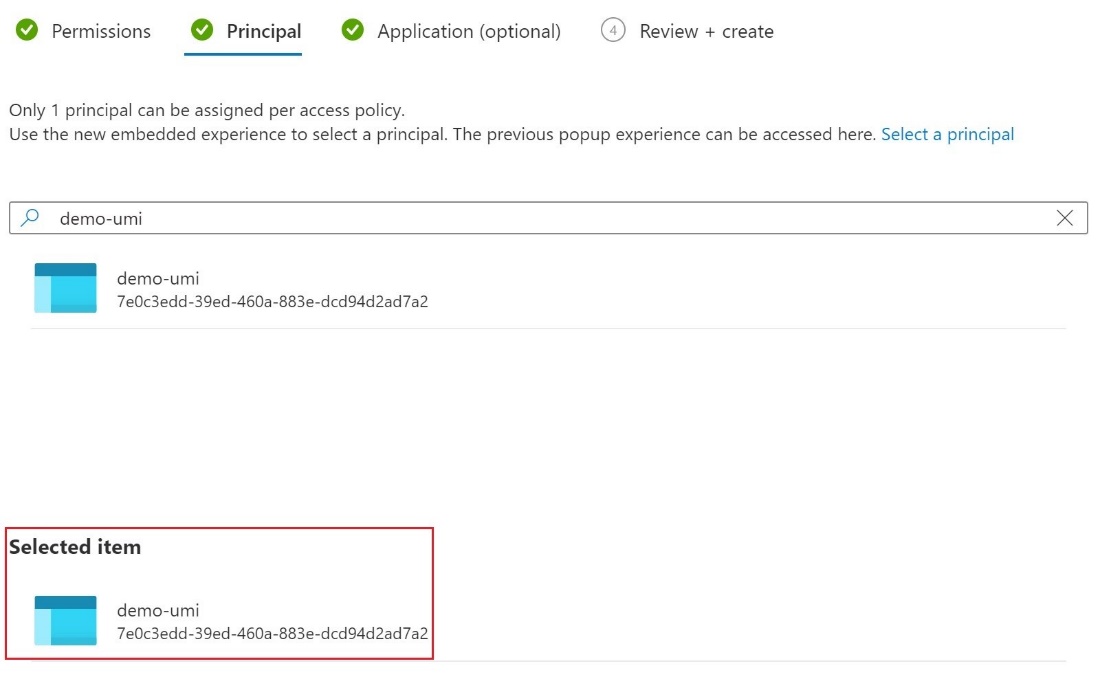
Välj Skapa.
Konfigurera kundhanterad nyckel
Utför följande steg för att konfigurera den kundhanterade nyckeln.
I portalen går du till din Azure Database for MySQL – flexibel serverinstans och väljer sedan Datakryptering under Säkerhet.
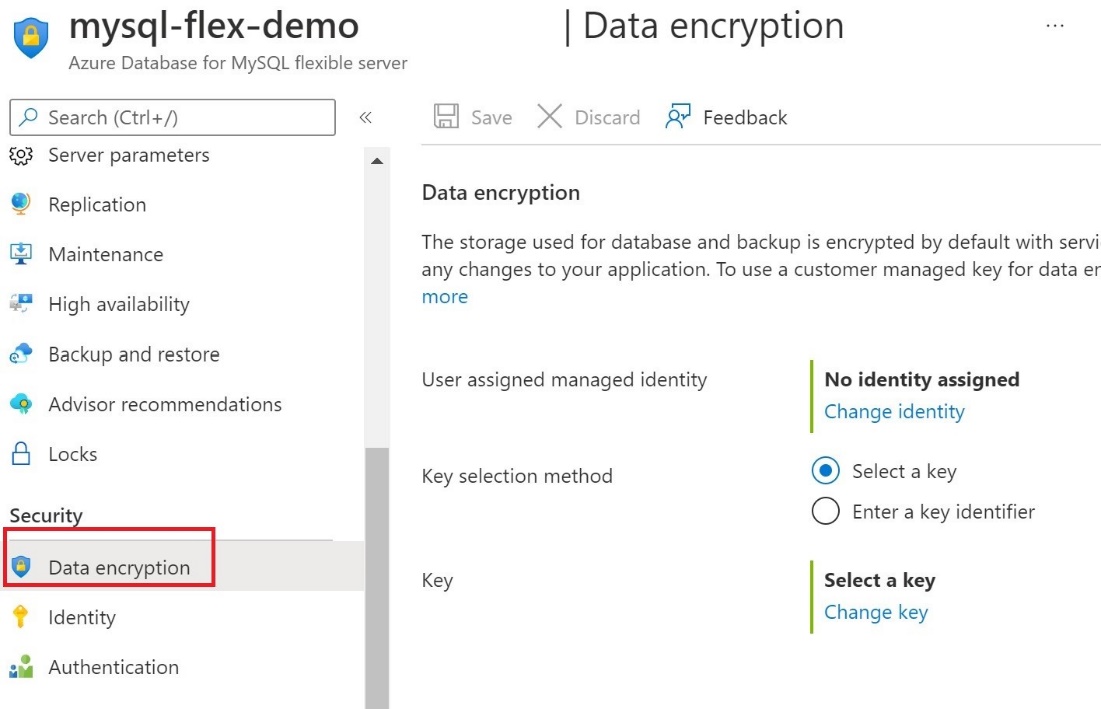
På sidan Datakryptering under Ingen identitet tilldelad väljer du Ändra identitet ,
I dialogrutan Välj användartilldelad* hanterad identitet väljer du demo-umi-identiteten och väljer sedan Lägg till**.
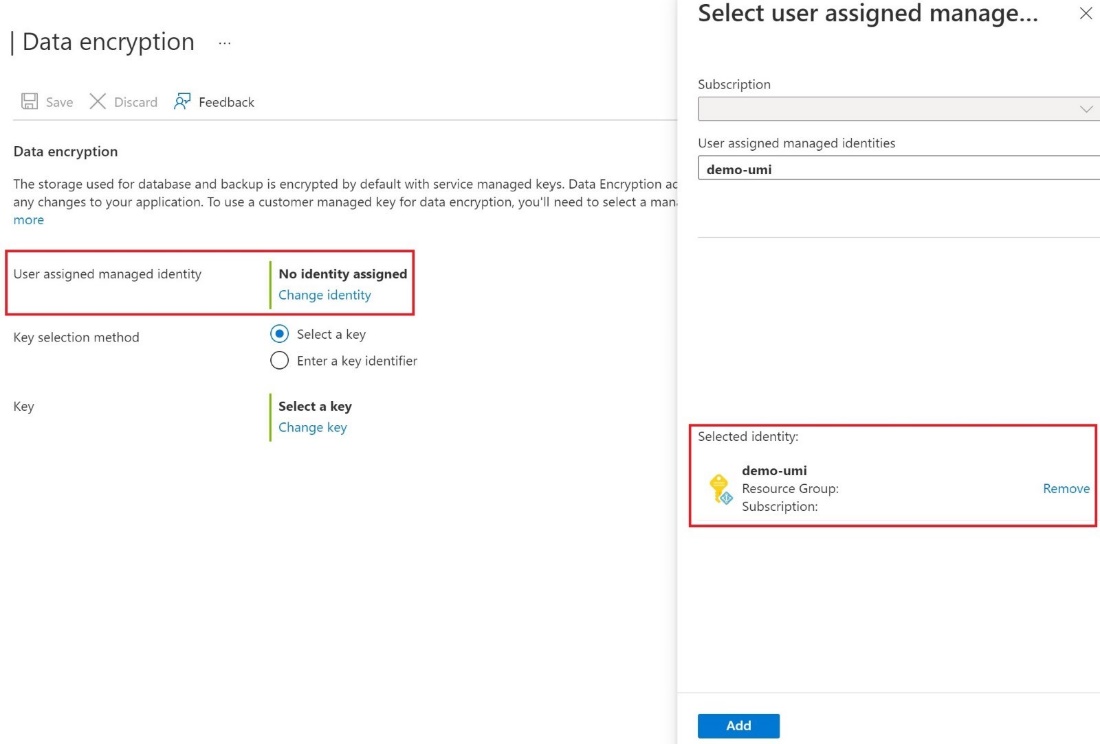
Till höger om metoden Nyckelval väljer du antingen Välj en nyckel och anger ett nyckelvalv och nyckelpar, eller väljer Ange en nyckelidentifierare.
Välj Spara.
Använda datakryptering för återställning
Utför följande steg för att använda datakryptering som en del av en återställningsåtgärd.
I Azure Portal går du till sidan Översikt för servern och väljer Återställ.
På fliken Säkerhet anger du identiteten och nyckeln.
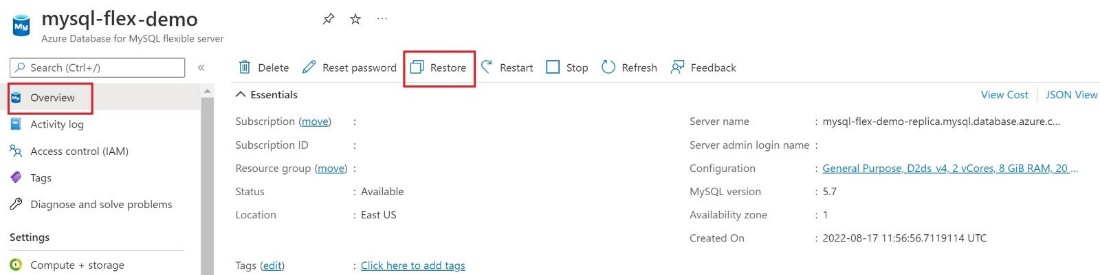
Välj Ändra identitet och välj den användartilldelade hanterade identiteten och välj Lägg tillför att välja Nyckeln . Du kan antingen välja ett nyckelvalv och nyckelpar eller ange en nyckelidentifierare
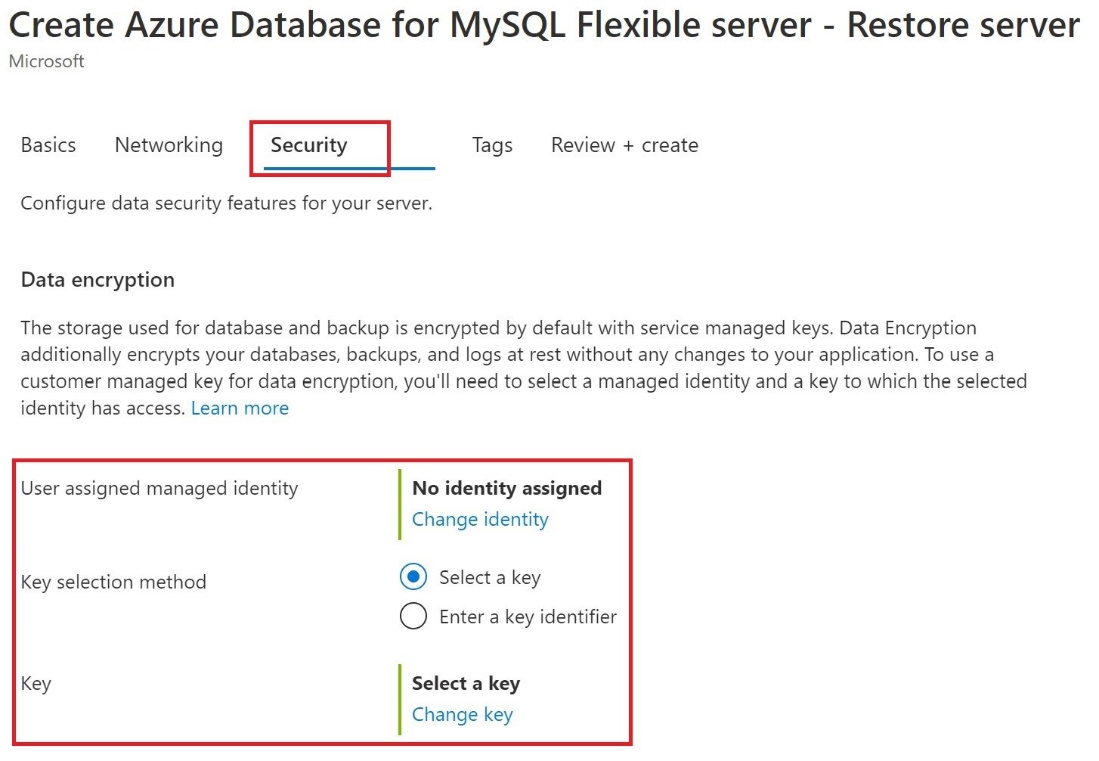
Använda datakryptering för replikservrar
När din Azure Database for MySQL – flexibel server-instans har krypterats med en kunds hanterade nyckel lagrad i Key Vault krypteras även alla nyligen skapade kopior av servern.
För konfigurationsreplikering väljer du Replikering under Inställningar och sedan Lägg till replik.
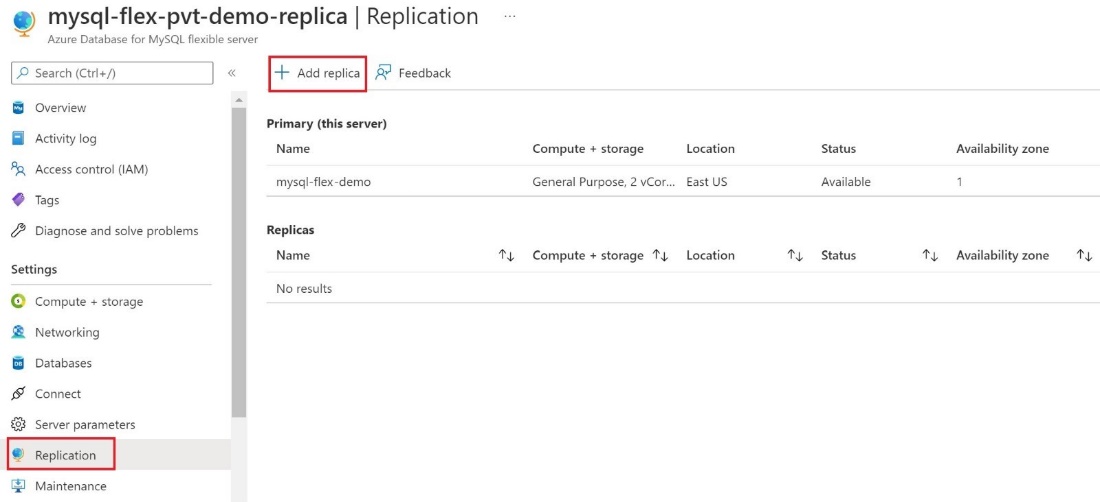
I dialogrutan Lägg till replikserver i Azure Database for MySQL väljer du lämpligt alternativ för Beräkning + lagring och väljer sedan OK.
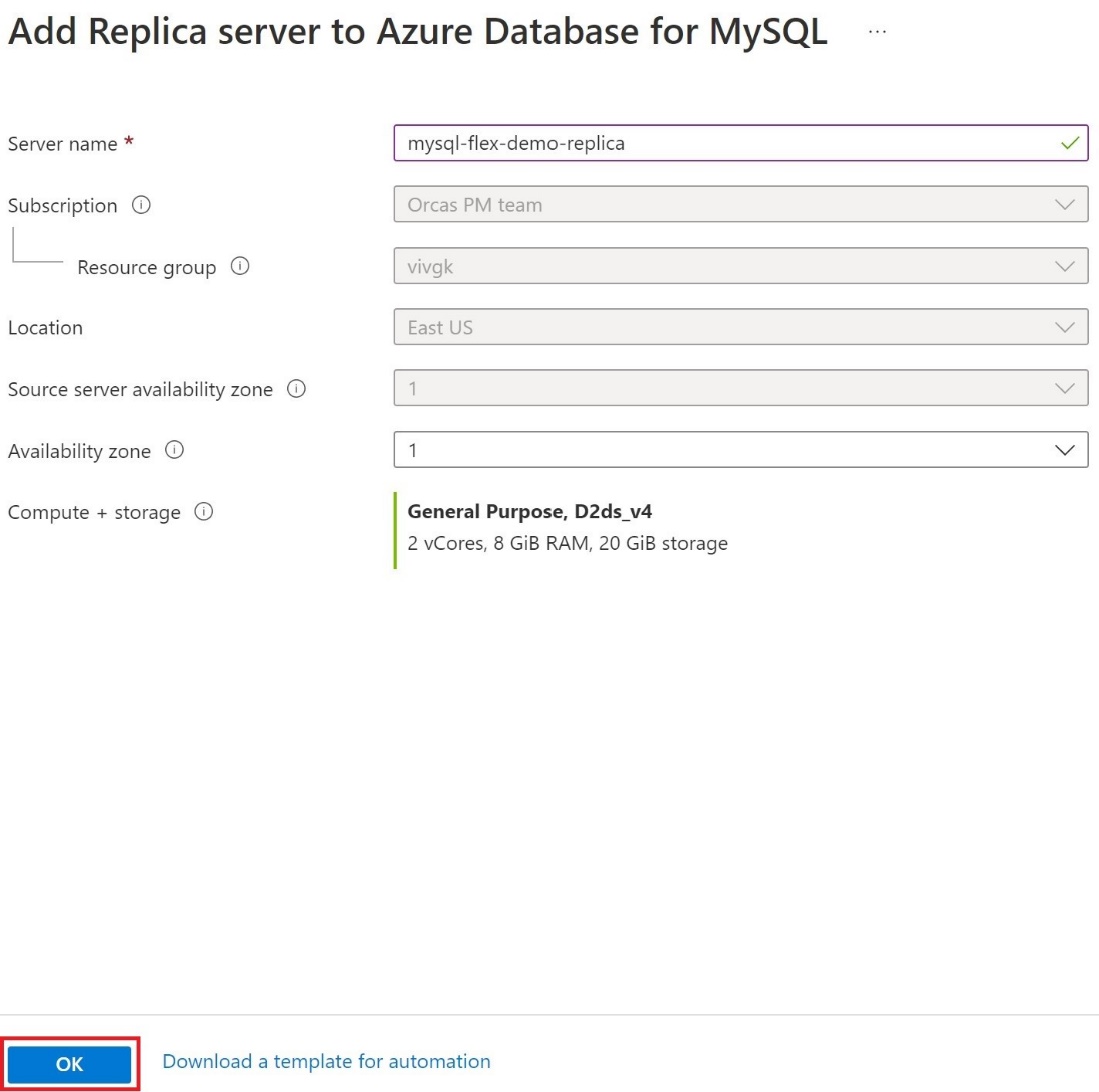
Viktigt!
När du försöker kryptera Azure Database for MySQL – flexibel server med en kundhanterad nyckel som redan har en replik rekommenderar vi att du konfigurerar replikerna samt lägger till den hanterade identiteten och nyckeln.